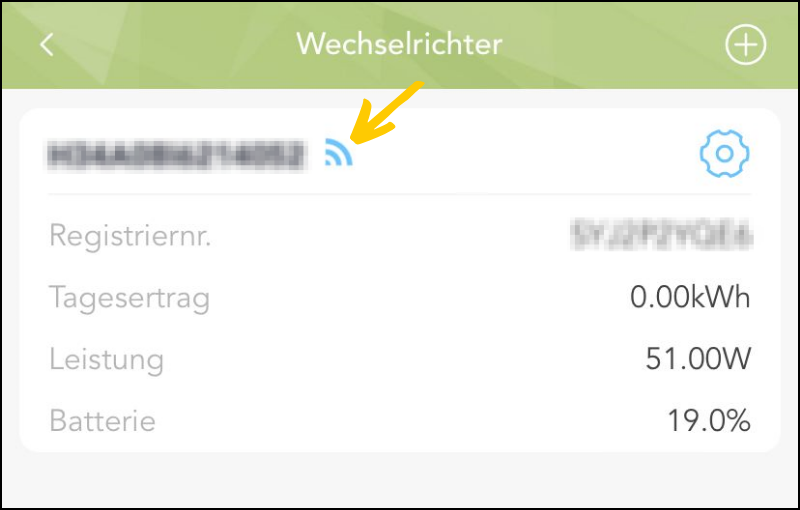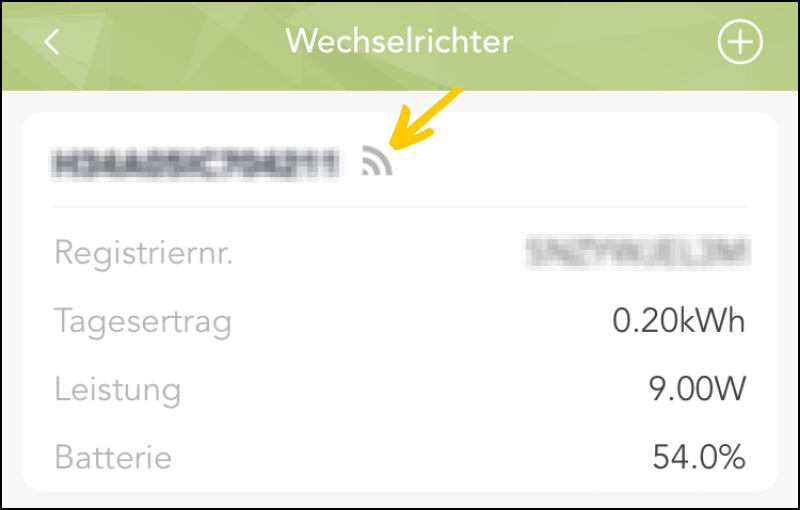So verbindest du deine SolaX PV-Anlage mit dem WLAN
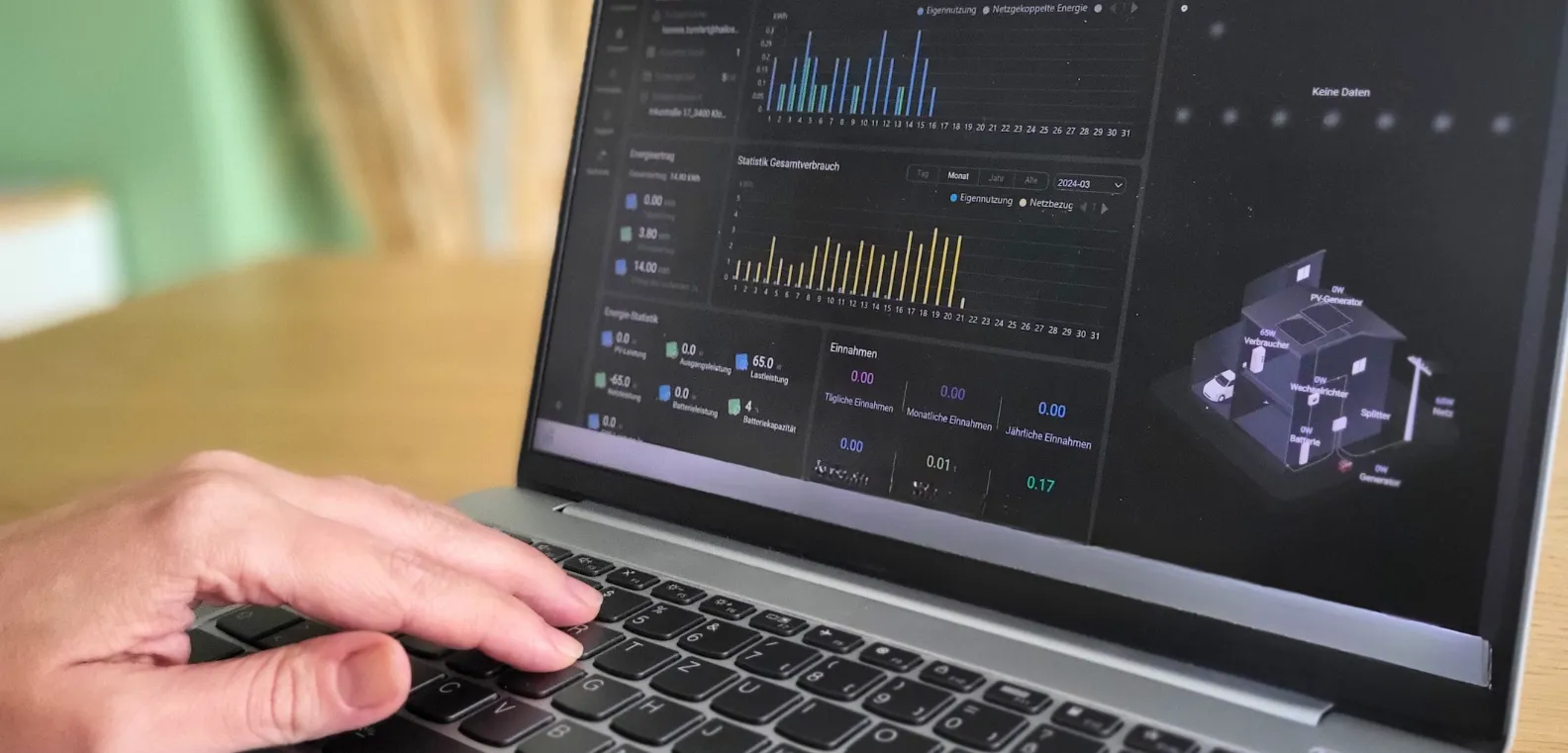
HALLOSONNE Smart bietet dir mit dem SolaX WLAN Stick und dem Energiemonitoring über die SolaXCloud App für Android und Apple Geräte oder alternativ SolaXCloud am Desktop die Möglichkeit, deine Photovoltaik-Anlage von überall und jederzeit im Blick zu haben. Dafür muss diese allerdings mit dem Internet verbunden werden. Dies geschieht mit einem Wifi-Stick, der ein eigenes WLAN für deine PV-Anlage herstellt. Die Einrichtung erfolgt mit dir gemeinsam am Tag der Installation.
Sollte die Verbindung jedoch einmal verloren gehen, zum Beispiel aufgrund eines neuen WLAN-Passworts oder eines defekten WLAN-Routers, kannst du sie mithilfe der nachfolgenden Schritt-für-Schritt-Anleitung selbst wiederherstellen. Die Voraussetzung dafür ist, dass die Störungen mit deinem Heim-WLAN behoben wurden und dieses wieder für alle Geräte verfügbar ist.
Schritt-für-Schritt-Anleitung zur SolaX WLAN Verbindung
Du kannst die Verbindung mit dem WLAN entweder über Smartphone, Tablet oder Laptop mit einem beliebigen Internet Browser herstellen:
- Halte die Registrierungsnummer (“Sxxxxxxx”) deines SolaX WLAN Sticks bereit. Diese findest du direkt auf deinem Stick (im Bild rot markiert)
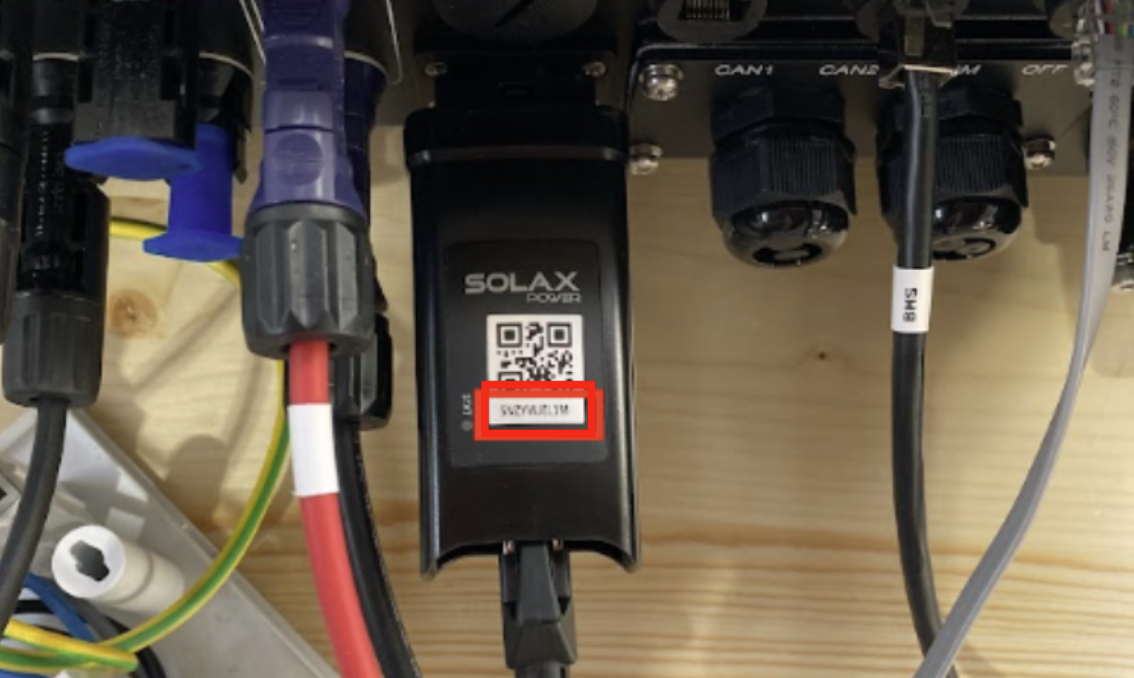
- Öffne auf deinem Smartphone, Tablet oder Laptop die WLAN-Einstellungen und verbinde dich mit dem WLAN des SolaX Wifi Sticks (genannt: “wifi_SRegistrierungsnummer”)
- Öffne nun einen Internet Browser (Google Chrome, Microsoft Edge, Internet Explorer, Mozilla Firefox). Um zu den Netzwerkeinstellungen des SolaX Wifi Sticks zu gelangen, tippe folgendes oben in die Website-Suchleiste ein: “http://192.168.10.10”
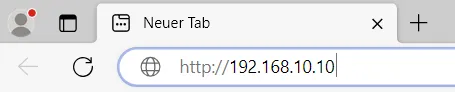
- Melde dich mit den folgenden Zugangsdaten an:
- Nutzername: admin
- Passwort: Sxxxxxxx (die Registrierungsnummer deines SolaX WLAN Sticks, siehe Schritt 1)
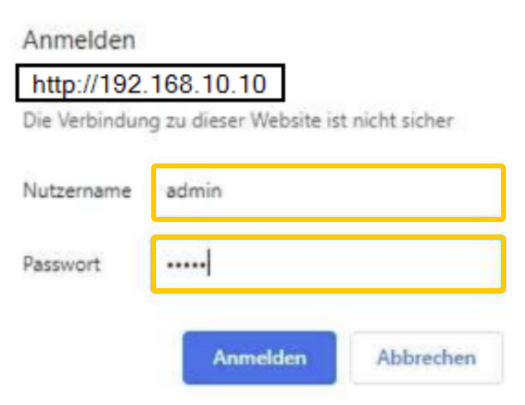
- Jetzt benötigst du den Namen (SSID) deines gewünschten Heim-Netzwerks (WLAN). Die SSID deines WLANS findest du, indem du auf deinem Smartphone, Tablet oder Laptop die WLAN-Einstellungen bzw. -Verbindungen öffnest. Dies kann beispielsweise folgendermaßen aussehen:
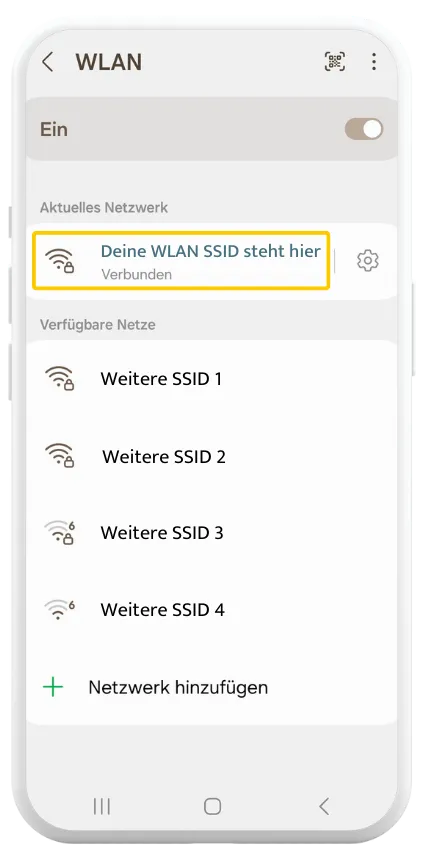
- Gib nun die genaue SSID deines WLANS manuell im Feld “SSID” ein oder suche diese über das Feld “Find AP”. Sollte das falsche WLAN bereits angegeben worden sein, muss die korrekte SSID manuell eingegeben werden.
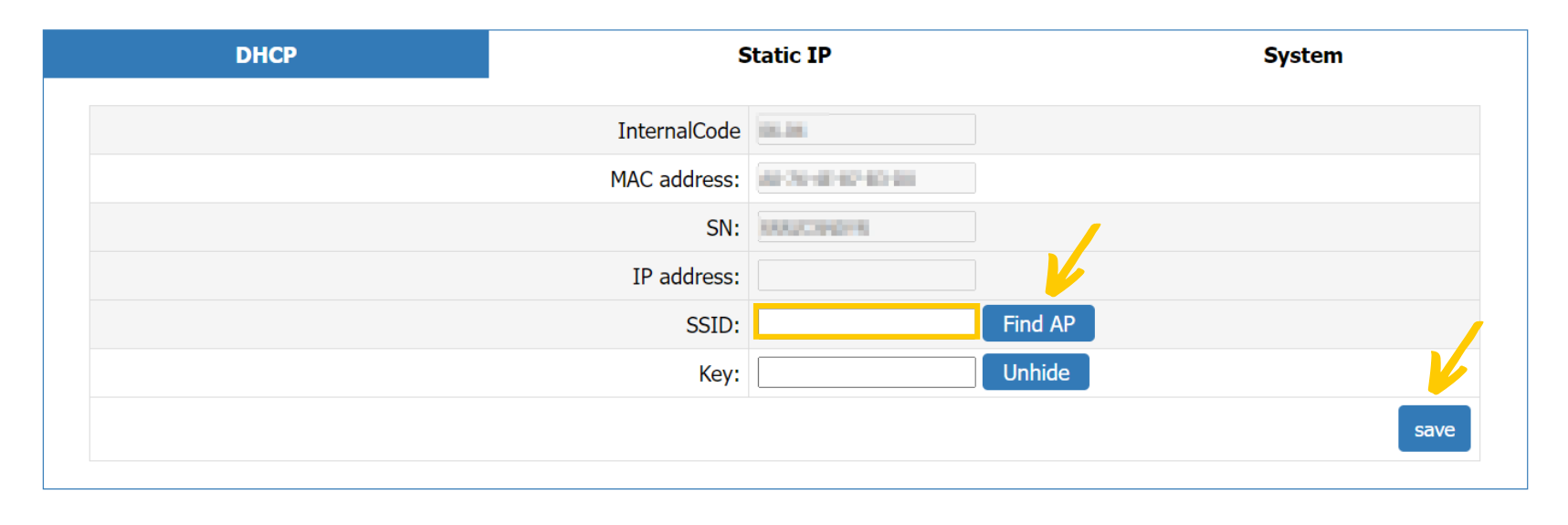
- Auf den Button “save” klicken. Nun sollte die Verbindung hergestellt sein. Das bedeutet, dass der Wechselrichter nun über das Internet bei dir in der SolaXCloud App angezeigt wird.